
Wi-Fi Direct как передавать файлы. wifi direct на Samsung Galaxy как передать файлы. Как на андроиде через Wi-Fi Direct передавать файлы с смартфона на другое устройство с поддержкой функции вай фай директ.
Wi-Fi Direct как передавать файлы. У вас смартфон Самсунг Галакси и вы не знаете как передавать файлы через wifi direct на высокой скорости? В этой статье мы посмотрим, как это делается почти на всех андроидах.
Если ваш смартфон Samsung Galaxy поддерживает функцию Wi-Fi Direct, то вы можете передавать файлы большого объема на большой скорости, если сравнивать скорость передачи Bluetooth и wifi direct, то блютус отдыхает. Передавать файлы через Wi-Fi Direct можно не только с телефона на телефон, но и с телефона на компьютер или с смартфона на ноутбук или планшет главное что передаваемый и принимаемы устройства поддерживали функцию wifi direct.
Данная функция очень полезна на тех смартфонах у которых нет карты памяти, например, вы хотите скинуть с компьютера на смартфон фильм в хорошем качестве, а она соответственно весит не один Гб и чтоб передавать такой фильм через блютус потребует очень много времени. А если передавать тот же файл с компьютера на смартфон через Wi-Fi Direct, то это будет намного быстрее. Главное что оба устройства должны поддерживать данную функцию.
В можете заранее установить связь между двумя устройствами с которого хотите передать и принять файл. Для этого заходим в настройки и выбираем пункт Wi-Fi. Далее активируем его, после чего нажимаем на меню в виде трех точек.
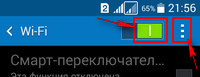
Дальше откроется меню, где выбираем Wi-Fi Direct и ищем доступные устройства. На принимаемом устройстве включите вай фай директ для его обнаружения. Когда вы увидите на экране нужное устройство, на которое нужно перекинуть файл нужно выбрать его. На принимаемом устройстве подтвердите связь с вашим андроидом Самсунг Галакси.
Давайте посмотрим как включать на андроиде Самсунг Галакси Wi-Fi Direct и как передавать файлы на другой смартфон или иное устройство поддерживающее вай фай директ.
На примере мы посмотрим как с галереи передать файл через wifi direct:
Открываем галерею и выбираем любую фотографию, видео или просто картинку дотронувшись до него после чего вы в верхней части экрана увидите меню с возможными действиями к выбранному файлу. Выбираете иконку позволяющую передавать выбранный файл разными доступными способами. Смотрите на прикрепленный скриншот ниже.
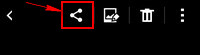
В открывшемся меню выберите иконку с подписью Wi-Fi Direct.
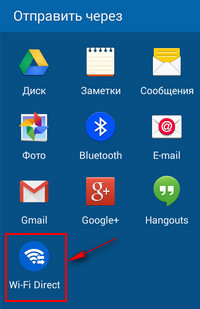
Далее возможно откроется окно где нужно подтвердить чтоб включить вай фай директ на андроиде Самсунг Галакси, нажимаем ОК.
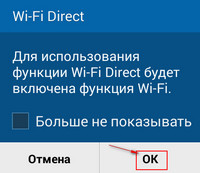
После подтверждения включения Wi-Fi Direct на андроиде начнется поиск других устройств. Чтоб найти другое устройство нужно включить вай фай директ и на том устройстве. После того как вы найдете доступное устройство и выберите его, на принимаемом устройстве появится уведомление о приеме файла через wifi direct, нужно подтверждать. Дальше начнется процесс передачи с вашего смартфона на другой смартфон или иное устройство.
Надеюсь вам помогла данная статья и вы смогли найти нужную информацию.
Не забудьте оставить отзыв, помогла ли вам данная статья или нет. Указывайте пожалуйста модель устройства к которому подошел или не подошел данный способ. Желаю всем удачи!!!
- Отзывы, комментарии, вопросы и ответы по теме можно будет добавлять ниже.
- Большая просьба помогать полезными советами с пользователями.
- Возможно, именно ваш комментарий или совет поможет в решении проблемы пользователей смартфонов Самсунг.
- Спасибо вам за отзывчивость, взаимную помощь и полезные советы!!!
Добавить отзыв, полезный совет по теме как передать файлы по Wi-Fi Direct.
Автор:W
20-12-2022
10 час. 14 мин.
Сообщение:
Не появляется иконка Wi-Fi Direct ни в Галерее, ни в Проводнике чтобы передать файло через полдкюченный Wi-Fi Direct. В чем дело и как исправить?
Автор:Bina
03-10-2022
20 час. 52 мин.
Сообщение:
При отправке файла с помощью средств отпрпаки нет значка wifi direct есть много других а этот не появляется
Автор:SSS
21-09-2022
21 час. 09 мин.
Сообщение:
Связал два смартфона по Wi-Fi Direct, а передать файлы не могу - Нет иконки Wi-Fi Direct ни в Галерее, ни в Проводнике. В Вайбер можно передать, в блитуз, в плеер кругом можна передать, только не Wi-Fi Direct. Весь интернет облазил - никто не знает куда иконка делась. На мой телефон можно передать через Wi-Fi Direct, а с моего нельзя. А когда-то эта иконка была. Наверное не хватает какого-то модуля в системе.
Автор:Не важно
17-04-2018
10 час. 54 мин.
Сообщение:
Статья бесполезная и бессмысленная. То что здесь расписал автор, догадается любой дурак и без него. А вот что делать если тысячный раз пытаешься отправить файл со смартфона на ТВ, а ответ один- "не удалось отправить файл". Разумеется смартфон видит ТВ (и пишет правильно его имя SONY-OD-BRAVIA). ТВ видит смартфон, тоже его имя.
Автор:Валерий
27-07-2017
22 час. 30 мин.
Сообщение:
Вопрос. А где хранятся видео файлы переданные через wi-fi direct? Ибо без подключения к сети не могу их просмотреть. Они как бы есть но кликая на фаил выскакивает сообщение о необходимости подключится к сети. С переменными фотографиями все в порядке. Получается что видео загружается в облако?
Автор:spoter
06-02-2016
21 час. 56 мин.
Сообщение:
Вот блондя в штанах,открытие сделал. А я все по блютузу. Все гениальное просто. СПАСИБО.
 Смартфоны с самой лучшей камерой 2025. В рейтинге предоставлены телефоны с самой лучшей камерой на сегодняшний день.
Смартфоны с самой лучшей камерой 2025. В рейтинге предоставлены телефоны с самой лучшей камерой на сегодняшний день. Бесплатно телефон по акции. Бесплатные телефоны, смартфоны сенсорные и кнопочные как брендовых производителей Samsung, iPhone так и малоизвестных.
Бесплатно телефон по акции. Бесплатные телефоны, смартфоны сенсорные и кнопочные как брендовых производителей Samsung, iPhone так и малоизвестных.Навигация сайта.
Оставляя отзывы, Вы помогаете
другим сделать правильный выбор.
ВАШЕ МНЕНИЕ ИМЕЕТ ЗНАЧЕНИЕ!!!